Slide-trimmen, Slip-trimmen – Grass Valley EDIUS Pro v.7.4 Benutzerhandbuch
Seite 269
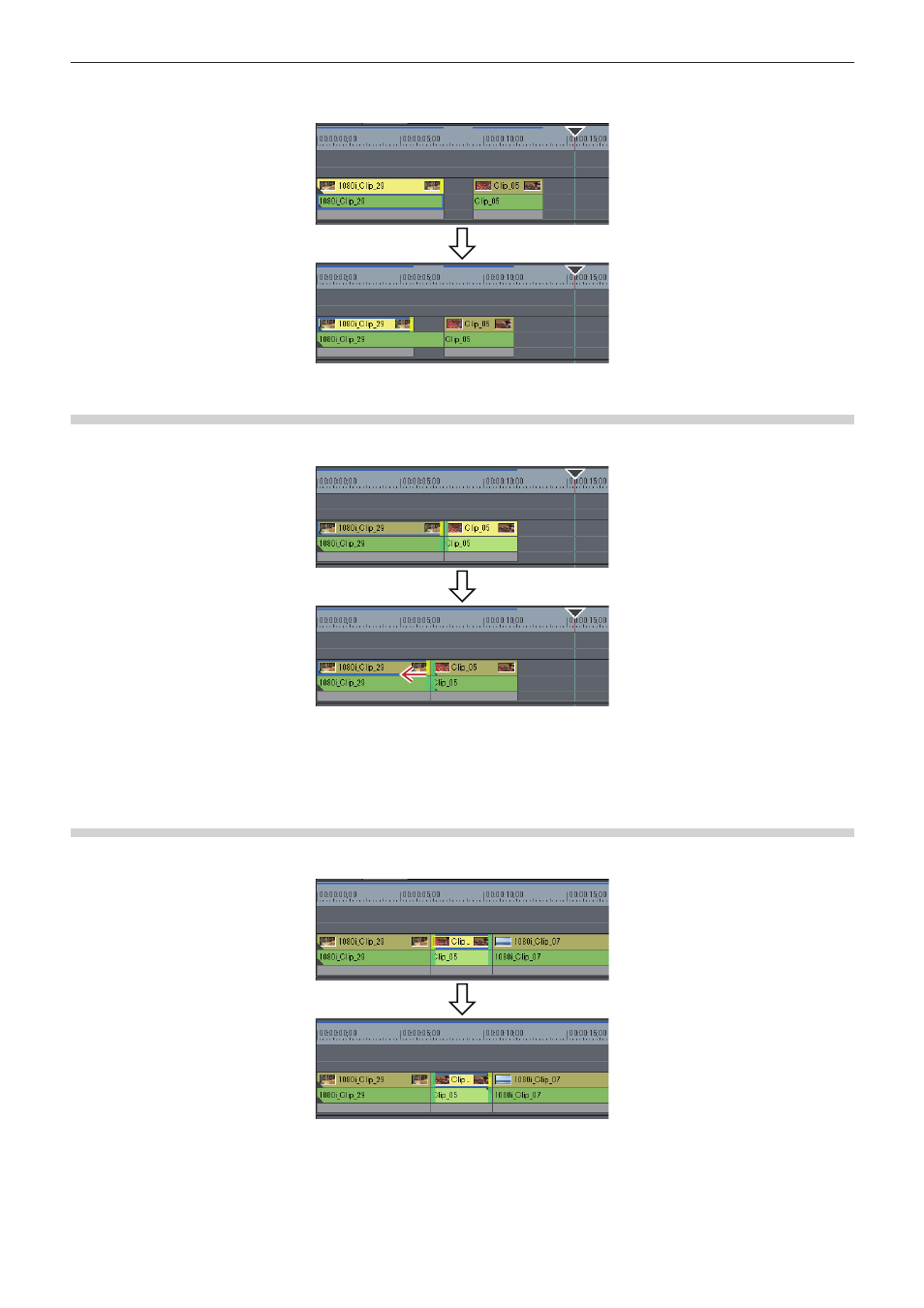
Kapitel 6 Bearbeiten von Timelines — Clips trimmen
269
Beispiel:
Beim Trimmen eines Videoclips mit Audio an der Out-Punkt-Seite (Videoteil)
Slide-Trimmen
Verschieben Sie die Start- und Endpunkte der benachbarten Clips nach vorn und nach hinten. Die Gesamtlänge der vorherigen und
nachfolgenden Clips bleibt unverändert.
2
f
Sie können nicht trimmen, wenn es keinen Randbereich zwischen dem zu trimmenden Clip und den benachbarten Clips gibt. Wenn Sie
Clips mit Randbereichen trimmen, können Sie um die Länge des Randbereichs des Clips trimmen.
Slip-Trimmen
Sie können den zu verwendenden Bereich des Clips ändern, ohne die Länge oder Position des Clips zu ändern. Die Länge oder Position
der benachbarten Clips ändert sich nicht.
2
f
Sie können nicht trimmen, wenn der zu trimmende Clip keinen Randbereich hat. Wenn Sie Clips mit Randbereichen trimmen, können Sie
um die Länge des Randbereichs des Clips trimmen.